Tutorial: Produktgruppe hinzufügen
Wir zeigen Ihnen wie Sie eine Produktgruppe hinzufügen.
Wenn Sie ein neue Produktgruppe hinzufügen wollen, können Sie das ganz einfach erreichen indem Sie auf den Informance ONE Portal Server zugreifen. Mit diesem Leitfaden geben wir Ihnen eine Schritt-für-Schritt-Anleitung wie Sie dies mit nur wenigen Klicks erledigen.
1. Schritt - Einloggen
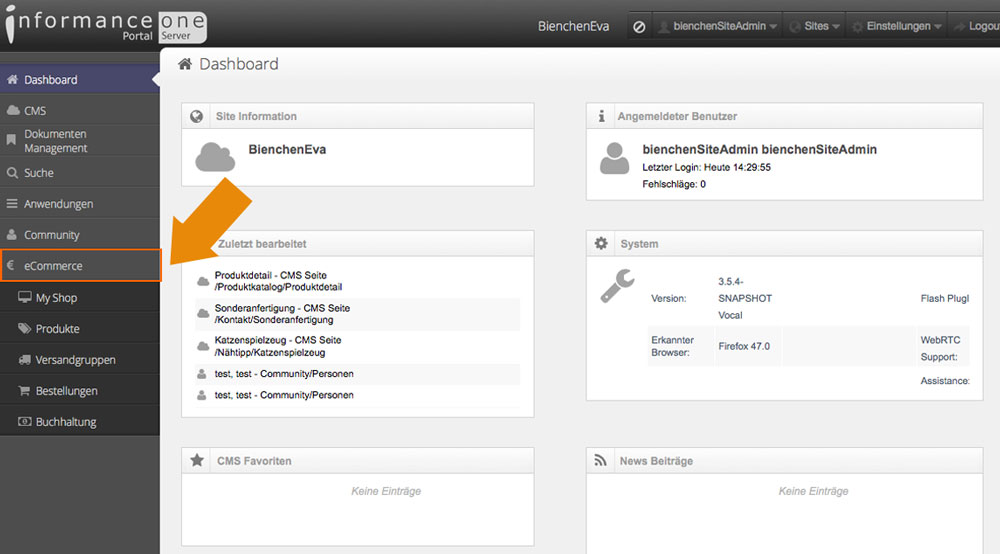
Rufen Sie den Informance ONE Portal Server unter
www.informanceone.at/Console/index.jsp
auf und loggen Sie sich mit Ihren Zugangsdaten ein.
Auf der linken Seite sehen Sie nun eine Menüleiste. Klicken Sie auf den Navigationspunkt „eCommerce“ und anschließend auf „Produkte“ um zur Produkt-Ordnerübersicht zu gelangen.
2. Schritt - Produktgruppe anlegen
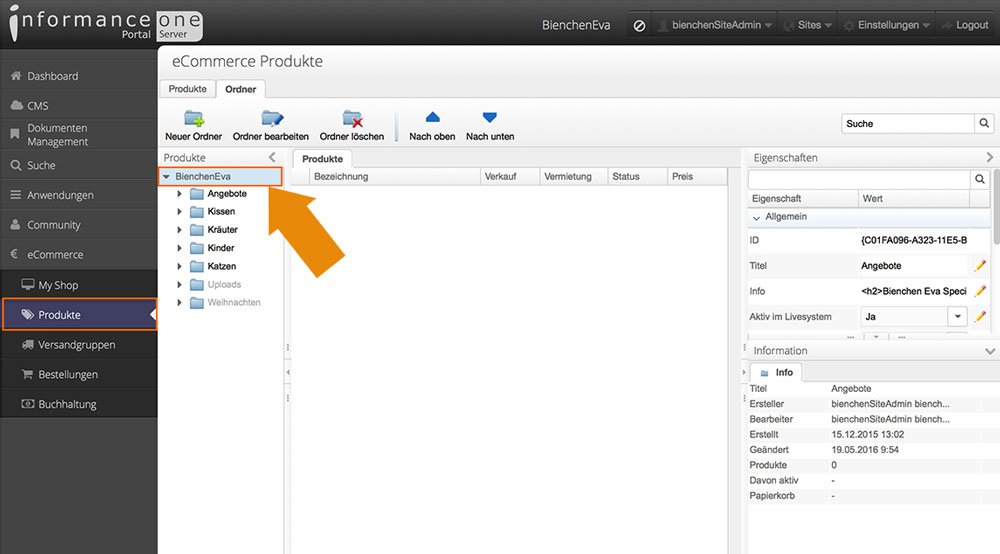
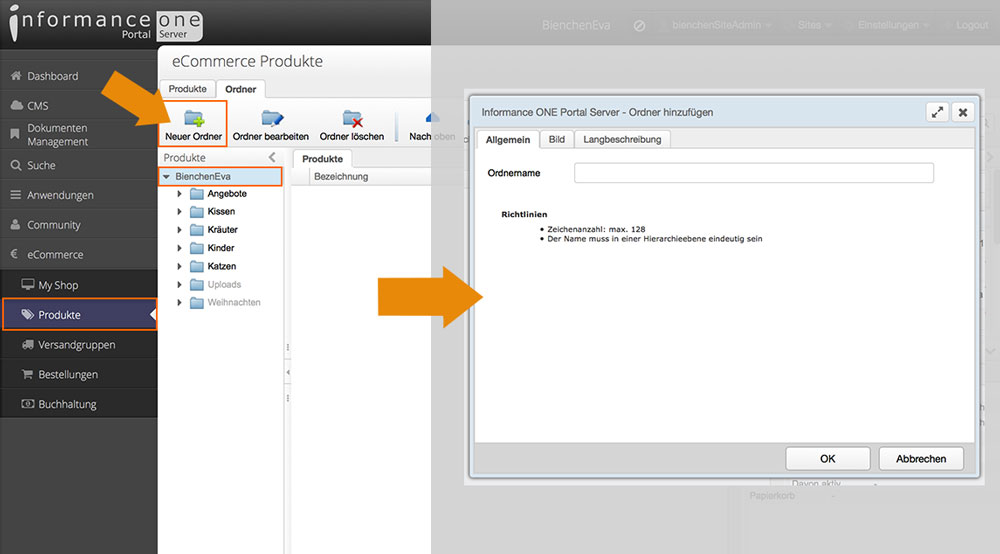
Nun sehen Sie eine Auflistung aller Ordner Ihres Shops. Wählen Sie dort den Ordner aus indem später Ihr Produkt erscheinen soll.
In der horizontalen Leiste, die oberhalb der Ordnerstruktur zu finden ist, befinden sich die Reiter „Produkte“ und „Ordner“.
Da Sie ein Ordner hinzufügen möchten, wählen Sie den Reiter „Ordner“ aus. Dort befindet sich eine Schaltfläche mit der Bezeichnung „Neuer Ordner“. Mit Hilfe dieser können Sie ein neues Produkt mit der von Ihnen gewünschten Bezeichnung anlegen.
Es öffnet sich ein Pop-Up Fenster, wo Sie den Namen Ihres Ordners festlegen können. Klicken Sie auf "OK".
3. Schritt - Neuen Produktordner im Live-Web ansehen
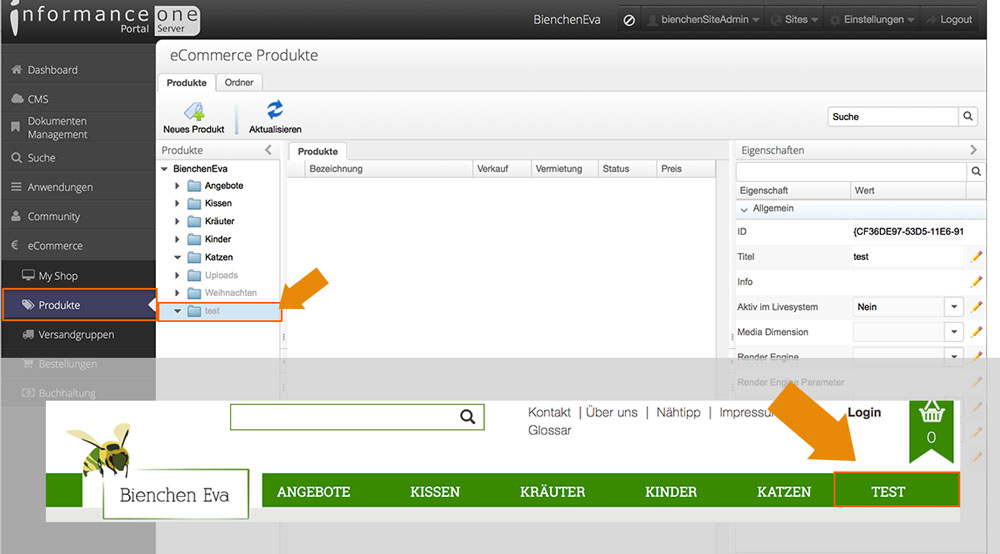
Ihr neuer Produktordner wurde erstellt und an das Ende der bestehenden Ordner angereiht. Sobald Sie einen neuen Produktordner anlegen, und diesen in der rechten Leiste als "Aktiv im Livesystem" setzen (automatisch eingestellt) wird dieser im Live-Web in der Produktnavigation angezeigt.
Jetzt können Sie Produkte einfügen.



